Suara Speaker Laptop Kecil, Pecah atau Hilang – Speaker merupakan salah satu perangkat yang sangat penting pada laptop. Tanpa speaker, laptop akan terasa sangat membosankan karena tidak bisa digunkan untuk menonton film ataupun mendengarkan musik.
Namun terkadang permasalahan yang biasa kita jumpai adalah suara speaker laptop pecah, kecil atau bahkan hilang. Ini tentu sangat mengganggu pendengaran, apalagi jika saat itu headset Anda sedang rusak dan belum ada penggantinya.
Maka dari itu, perlu adanya penanganan segera ketika speaker laptop Anda rusak. Ada beberapa hal yang menyebabkan speaker tersebut pecah dan tidak enak didengar. Nah, untuk memahaminya lebih jelas, simaklah penjelasan berikut.
Penyebab Suara Speaker Laptop Rusak

- Terlalu sering digunakan dan dalam waktu yang lama
- Sering dilakukan penyetelan audio dengan suara maksimal
- Laptop yang jarang digunakan, sehingga speaker terkena banyak debu
- Terdapat hewan kecil seperti semut yang bersarang dan merusak bagian speaker laptop
Jadi bagi Anda yang mungkin saat ini speakernya masih bisa berfungsi dengan normal. Peliharalah laptop Anda dari debu sehingga bagian speakernya tetap bersih, selain itu juga gunakan secara bijak jangan sampai terlalu keras karena bisa merusak speaker itu sendiri.
Cara Mengatasi Suara Laptop Kecil
Tidak semua laptop yang speakernya kecil disebabkan oleh hardwarenya yang rusak. Bisa jadi, settingan di laptop atau komputer Anda kurang tepat. Sehingga suara speaker menjadi tidak jelas, atau terdengar sangat pelan.
Untuk mengatasinya, Anda perlu melakukan beberapa cara. Kemungkinan, ada kesalahan pengaturan sound pada laptop Anda. jika memang begitu, Anda pun bisa mengubah-ubah settingannya supaya speaker kembali normal. Jika belum tahu caranya, berikut adalah langkah-langkah mengatasi suara speaker laptop pecah yang bisa Anda ikuti:
- Bukalah settingan speaker dengan mengklik ikon sound pada task bar.
- Lalu pilihlah option sound
- Di jendela selanjutnya, pilih tab payback
- Lalu pilihlah bagian speaker
- Klik OK
- Klik kanan pada Speaker, kemudian pilihlah properties
- Jika sudah, klik OK.
- Di sana akan muncul jendela baru dengan beberapa pilihan
- Pilihlah Enhancements dan beri centang pada menu Disable all sound effects, kemudian klik OK
- Proses pun selesai dilakukan. Selanjutnya, cobalah untuk mengecek kembali bunyi sound laptop Anda.
- Apabila sudah betul, maka proses selesai. Jika belum, cobalah mengecek kembali kerusakannya dan cobalah cara lain untuk mengatasinya.
Cara Mengatasi Suara Speaker Pecah

Cara mengatasi suara speaker laptop pecah bisa dilakukan dengan menggunakan double tape dan lem. Selain murah, cara ini ternyata juga cukup efektif untuk mengatasinya.
1. Menggunakan Double Tape
Double tape sifatnya tidaklah permanen, sehingga cukup aman untuk dilepas kembali. Jika di kemudian hari Anda hendak melepasnya, proses pelepasan pun menjadi lebih mudah.
Selain itu, Anda juga perlu lebih teliti saat menggunakan double tape, supaya tepat sasaran. Dengan cara ini, Anda dapat memperbaiki speaker yang pecah sendiri di rumah. Nah, untuk mengetahui detail caranya, simak penjelasan langkah-langkah berikut ini:
- Pastikan Anda mengetahui lokasi yang membuat speaker pecah
- Bukalah penutup speaker laptop Anda
- Bukalah souble tape, kemudian potong sesuai kebutuhan.
- Anda bisa memotongnya kira-kira 0,5 cm- 1 cm, jangan terlalu lebar atau terlalu kecil
- Jika sudah, tinggal rekatkan saja double tape tersebut ke membran speaker
- Lalu cobalah untuk menggunakan speakernya kembali
- Cobalah untuk mendengarkan sesuatu melalui laptop.
- Jika sudah, maka prosesnya berhasil. Jika tidak, maka Anda perlu melihat kembali penyebabnya
- Jika sudah berhasil, Anda hanya perlu memastikan bahwa proses tersebut selesai dan speakernya kembali normal.
2. Menggunakan Lem
Cara yang bisa dilakukan hampir sama dengan ketika Anda menggunakan double tape. Hanya saja, bahan yang Anda gunakan berbeda yaitu menggunakan Lem. Cara mengatasi speaker pecah berikut ini juga perlu ketelitian. Karena jika tidak, speaker laptop tidak bisa digunakan kembali.
Jadi, jika Anda hendak menggunakan cara ini, ikutilah langkah-langkahnya dengan tepat ya. Supaya hasilnya memuaskan, dan tidak menambah masalah pada laptop Anda. Namun jika cara ini tidak manjur, Anda masih bisa menggunakan cara lain yang telah dijelaskan sebelumnya. Berikut adalah langkah-langkah mengatasi suara speaker laptop mati/rusak menggunakan lem:
- Siapkan lem yang akan digunakan. Anda bisa menggunakan lem castol atau lem lain yang memiliki kelenturan dan kekentalan bagus.
- Bukalah penutup speakernya, kemudian bubuhkan lem di bagian membran area speaker
- Tuangkan lem dengan hati-hati, dan sesuaikan dengan dudukan speaker
- Jika sudah, pasang kembali speaker seperti semula.
- Pastikan pemasangan dilakukan dengan benar
- Cobalah gunakan speaker dan lihat hasilnya.
- Jika belum berhasil, tunggulan beberapa saat setelah lem direkatkan.
- Coba kembali, dan jika masih belum berhasil, Anda bisa melakukan cara lain untuk mengatasi speaker yang pecah.
Cara Mengatasi Suara Speaker Hilang
Seperti yang Anda ketahui, speaker ada dua yaitu di sebelah kiri dan sebelah kanan. Maka jika suaranya hilang, Anda bisa mengecek lebih dulu. Suara speaker bagian mana yang hilang atau tidak terdengar. Dengan mengetahui lebih dulu, proses perbaikan pun bisa dilaksanakan.
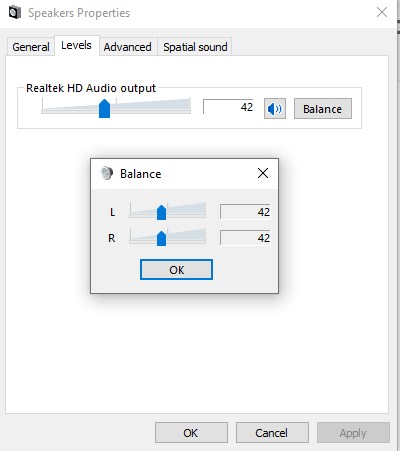
Jika Anda menggunakan sistem operasi windows, coba lihat petunjuknya seperti di bawah ini.
- Klik kanan ikon speaker yang biasanya ada di bagian kanan bawah
- Pilihlah Open Volume Mixer
- Jika sudah pilihlah speaker atau jeadphones
- Setelah itu masuklah ke menu Levels-Balance kemudian hilangkan volume speakernya. Anda bisa memilih hendak menghilangkan bagian kiri ataukah kanan
- Kemudian, klik OK
- Coba dengarkan, jika belum stabil, coba ganti yang bagian kanan.
Cara Mengatasi Suara Speaker Mati
Ada beberapa cara yang bisa dilakukan untuk mengatasi suara speaker yang mati/rusak.
1. Instal Ulang Driver Sound Speaker
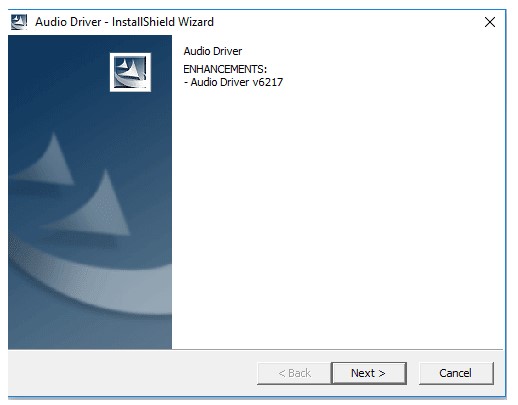
Setiap laptop memiliki Sound Speaker dengan nama yang berbeda-beda. Nah, jika Anda menjumpai speaker anda mati cobalah untuk menginstal ulang drivernya.
Bisa jadi drivernya rusak sehingga memerlukan versi terbarunya untuk bisa support dengan sistem operasi yang digunakan.
Setelah proses instalasi driver selesai, cobalh untuk merestart laptop dan menyalakan kembali
2. Mengecek Pengaturan Default Speaker
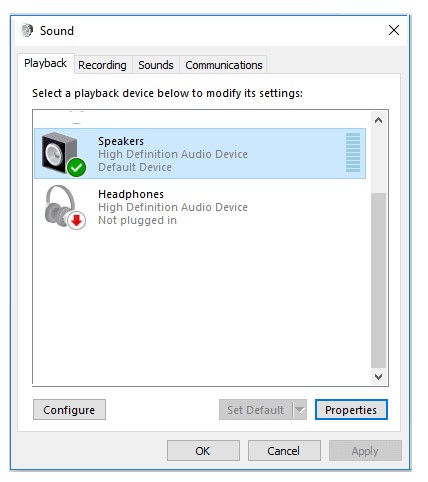
Secara default, pengaturan speaker laptop akan menyala hijau. Akan tetapi ini bisa berubah saat Anda menyambungkan perangkat seperti headphone/headset.
Untuk itu lakukan pengecekan untuk memastikan kembali siapa tahu kondisi pengaturanya berubah.
Adapun caranya :
- Masuk Control Panel
- Pilih Hardware and Sound
- Lalu Pilih Sounds
- Lakukan centang pada pengaturan speaker disana, Klik OK
3. Cek Volume Speaker
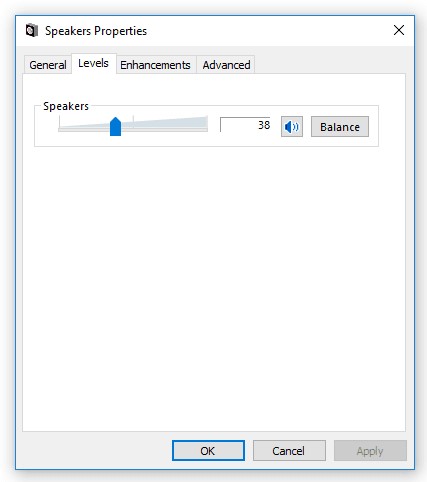
Suara speaker terdengar seperti mati, bisa jadi karena posisi audionya berada di paling rendah. Disinilah biasanya salah sangka dikiranya speakernya rusak/mati.
jadi yang perlu Anda lakukan adalah :
- Masuk Control Panel
- Pilih Sounds
- Lalu klik Speaker dan pilih Properties
- Selanjutnya klik Tab Enhancements
- Pilih Setting dan atur pengaturan Bass Boost-nya
Itulah beberapa cara yang bisa Anda lakukan untuk mengatasi speaker laptop yang bermasalah, baik itu suaranya kecil, pecah, hilang ataupun mati. Semoga bisa membantu dan speaker Anda kembali normal.
